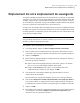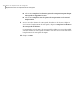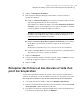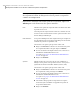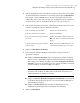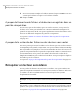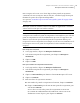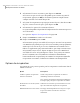Users Guide
9
Si vous êtes invité à remplacer le fichier existant, cliquez sur Oui si vous êtes
certain que le fichier à récupérer est le fichier souhaité.
10
Cliquez sur OK.
A propos de l'ouverture de fichiers et de dossiers enregistrés dans un
point de récupération
Si vous n'êtes pas sûr des fichiers que vous voulez restaurer, vous pouvez les
localiser et les ouvrir pour afficher leur contenu en utilisant le navigateur de
points de récupération. De là, vous pouvez également restaurer des fichiers et des
dossiers en utilisant le navigateur de points de récupération.
Se reporter à "Ouvrir et restaurer des fichiers dans un point de récupération"
à la page 153.
A propos de la recherche des fichiers ou des dossiers vous voulez
Si vous ne pouvez pas trouver les fichiers ou les dossiers que vous voulez restaurer
en naviguant par un point de récupération, vous pouvez utiliser la fonction Backup
Exec System Recovery Explorer. Cette fonction attribue une lettre de lecteur à un
point de récupération (monte le point de récupération) comme si c'était un lecteur
en fonctionnement. Vous pouvez alors utiliser la fonction de recherche de
l'Explorateur Windows pour rechercher les fichiers. Vous pouvez glisser-déplacer
des fichiers pour les restaurer.
Se reporter à "A propos de l'exploration des points de récupération" à la page 151.
Récupérer un lecteur secondaire
Si vous perdez des données sur un lecteur secondaire, vous pouvez utiliser un
point de récupération existant de ce lecteur pour restaurer les données. Un lecteur
secondaire est un lecteur différent du lecteur sur lequel votre système
d'exploitation est installé.
Remarque : Vous pouvez récupérer votre lecteur système (généralement, le lecteur
C).
Par exemple, si votre ordinateur comporte un lecteur D et que les données ont été
perdues, vous pouvez restaurer le lecteur D à une date et une heure antérieures.
Se reporter à "A propos de la récupération d'un ordinateur" à la page 199.
Récupérer des fichiers, dossiers ou lecteurs entiers
Récupérer un lecteur secondaire
188